你的WooCommerce商店提供免费送货服务吗?
提供免费送货服务是减少购物车丢弃和提高整体销售转化率的一种行之有效的方法。挑战在于,大多数店主未能强调免费送货的优惠。
在这篇文章中,我们将教你如何在WooCommerce中添加免费送货吧来促进销售。

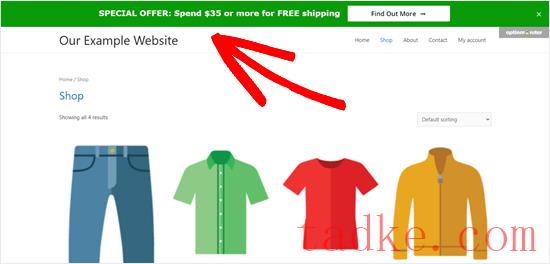
正如您所看到的,上面的示例商店鼓励用户花费一定的金额获得免费送货。这对提升购物车订单价值和整体销售量很有帮助。
您可以通过使用WooCommerce的高级优惠券插件启用激励免费送货。
无论你如何启用免费送货,在你的网站上适当地突出显示它是关键,这就是免费送货栏的用武之地。
为了创建发货条,我们将使用OptinMonster。它是一个强大的工具,可以创建所有类型的WordPress弹出窗口。
创建OptinMonster帐户并连接WordPress
首先,您需要访问OptinMonster网站并注册一个帐户。它是WordPress最好的销售线索生成软件和转换优化插件。
注:OptinMonster是由塔克网的创始人赛义德·巴尔基共同创建的。这是我们在塔克网上使用的一个非常流行的选项工具,我们强烈推荐它。
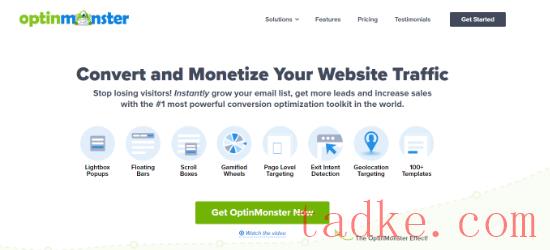
在你注册了OptinMonster后,下一步是安装并激活WordPress的免费OptinMonster插件。请参阅我们的分步指南,了解如何安装WordPress插件。
该插件将OptinMonster应用程序连接到您的WordPress站点。激活后,点击WordPress仪表板中的OptinMonster菜单。然后,点击“连接你的账户”按钮,将WordPress连接到你的OptinMonster账户。
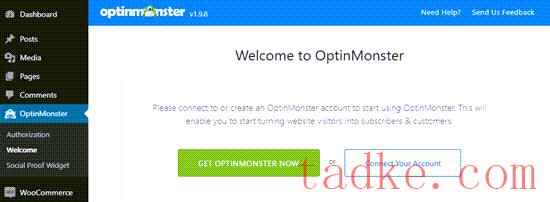
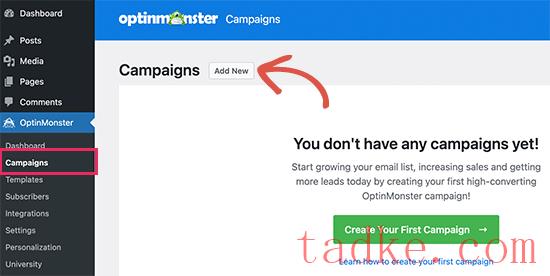
将打开一个新的弹出窗口,您可以在其中选择模板或攻略。
OptinMonster为您的活动提供了漂亮的模板。您可以选择一个,并根据需要进行定制。另一方面,它还提供受成功品牌启发的现成活动。
在本教程中,我们将选择“模板”选项。
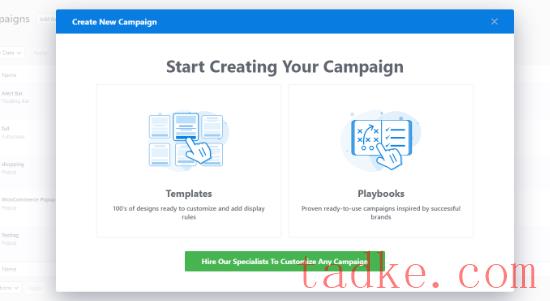
这将把您带到OptinMonster Campaign Builder。
在这里,您需要选择‘浮动条’作为您的活动类型。
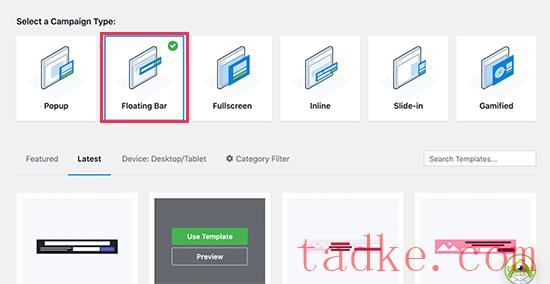
接下来,向下滚动并选择您的活动模板。OptinMonster有大量的专业模板可供选择。将鼠标光标放在模板上,然后单击“使用模板”按钮。
OptinMonster现在将要求您命名您的竞选活动。你可以在这里使用任何你喜欢的名字。
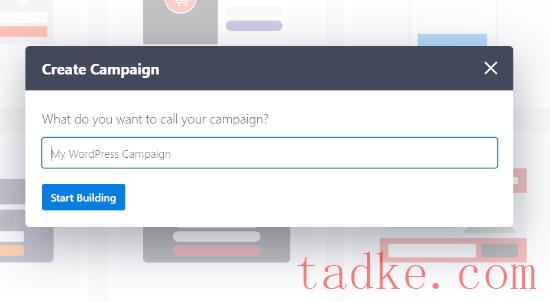
一旦你准备好了,只需点击‘开始建设’按钮。
然后,您将看到OptinMonster构建器界面,其中有可以添加到模板的不同块。
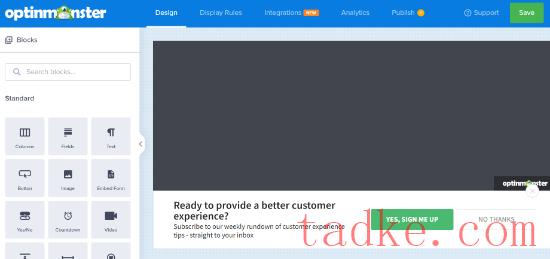
默认情况下,浮动栏将粘在屏幕底部。如果你想让它显示在屏幕的顶部,这很容易改变。
只需选择浮动条,然后点击左侧菜单中的‘浮动条设置’即可。然后,打开“加载页面顶部的浮动栏?”选择。
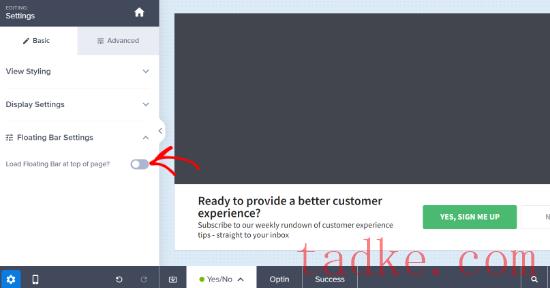
要更改栏中的文本,只需单击它即可。
您可以根据需要自定义文本。您还可以更改字体样式、颜色、字体大小等。您的活动预览将自动更新,以显示活动的现场效果。
在这里,我们更改了文本和字体。我们还略微增加了字体大小:

你也可以更换你的免费送货栏上的按钮。
只需点击按钮,设置将在左侧面板中打开。您可以在那里更改按钮的文本。
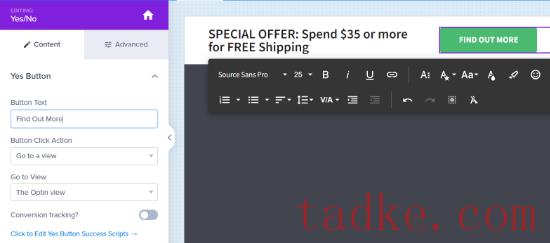
要将客户定向到您的WordPress网站上有关免费送货的页面,您可以输入正确的重定向URL。
如果你想为你的免费送货条使用不同的颜色,那也很容易。首先,点击左侧菜单中的“高级”选项卡,更改按钮的背景颜色。

接下来,您需要选择显示规则,以控制谁应该在您的网站上看到免费送货栏。
只需点击屏幕顶部的“显示规则”标签即可。

默认情况下,OptinMonster会在用户访问您站点的任何页面5秒后显示您的浮动栏。
你可能想让你的免费送货酒吧立即装船。要执行此操作,只需删除此规则。单击右侧的减号图标以执行此操作:
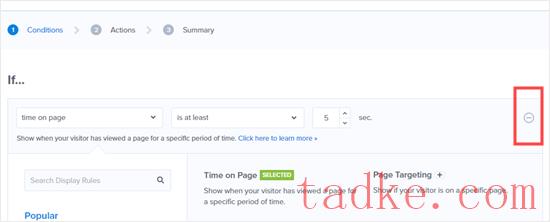
现在,规则应该是‘当前URL路径是任何页面’。
最后一步是让你的竞选活动在你的网站上直播。点击屏幕顶部的“发布”标签。当您正在构建活动时,默认情况下会暂停。您可以将其从草稿切换到出版。
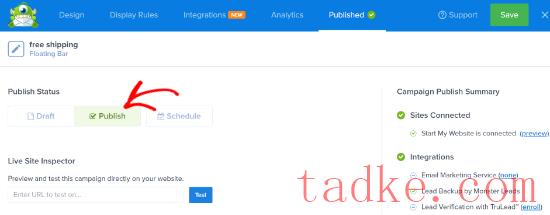
完成后,只需点击“保存”按钮并关闭活动构建器。
接下来,您将看到免费送货警示栏的活动输出设置。确保状态为已发布,或者只需单击下拉菜单并将其从待定更改为已发布。

完成后,别忘了点击“保存更改”按钮。
现在,你可以访问你的WordPress博客或网站,看到你的免费送货吧实况。
这是我们的演示购物网站上的警告栏的预览。
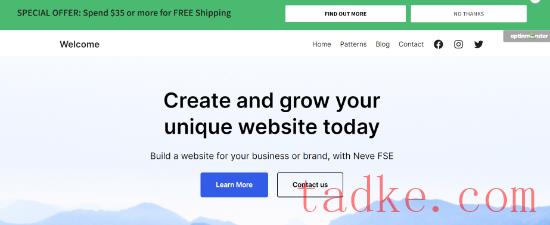
我们希望这篇文章能帮助你学习如何在WooCommerce中添加免费送货吧。您可能还想查看我们为您的在线商店列出的最佳WooCommerce插件,以及我们对最佳商务电话服务与智能呼叫路由功能的比较。
中国和中国都是如此。





















RSS